《Asu》Excel2016でグラフをコピーしてデータ範囲を変更したら勝手に色が変わるのを防ぐ方法
最近のExcelは非常に機能が高度化しています。その反面、思うような設定で使うことが難しかったり、余計なおせっかいをしてくることがあるので、なんとも困ってしまうことがあります。
これもきっとその一つだと思います。
困った現象
※今回使用した環境は、Windows10+Excel2016となります。
Excelでグラフを作成する時、おすすめグラフ等の便利機能から作ることが多いと思いますが、場合によってはいったん作成した後に、グラフのデータ要素の線や塗りつぶし色を変更することがよくあります。
次に、同じ書式のグラフをコピーして、そこには別のデータを表示させたいことがあります(今回はデータ2を表示させたい)
その場合の手順としては、まずグラフ1(データ1)をコピーして複製し、複製したグラフ2のデータ範囲を変更します。
するとなぜか!?色の設定がデフォルト設定に戻ってしまうことがあります。
対処方法
きっと世の中には同じ現象で困っているだろうと思い、Google先生に聞いてみました。困っている人はいるようですが、明確な対処方法は見つかっていないようです(例えばこちら)。
対処法はないものかと、あれこれExcelの設定をいじっていたところ、これでうまくいく!という方法を見つけました。
Excelのメニューの「ファイル」→オプション→詳細設定を開きます。
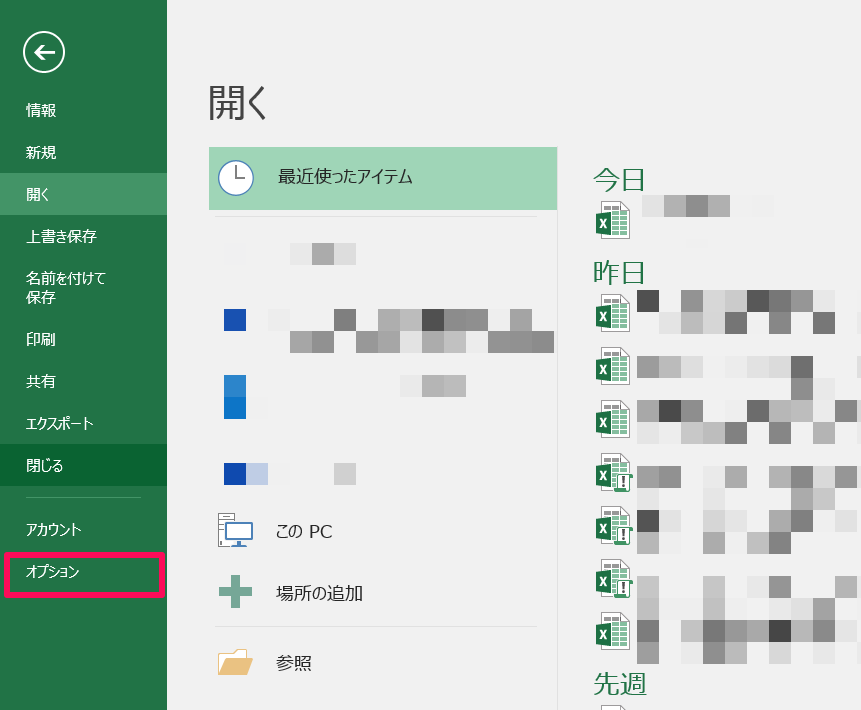
Excelのオプションの詳細設定の中にある、「グラフ」というカテゴリーを見つけます。
その中にある、
「グラフのデータ要素の参照先が現在のブックに設定されているプロパティ」という、なんとも意味不明な名称のところにチェックが入っていたら、これを外します。
なんと、この設定を行うことで、先ほど起こっていた現象が起きなくなり、複製したグラフのデータ範囲を選択しなおしても、色は自分が変更したものがちゃんと引き継がれるようになりました。
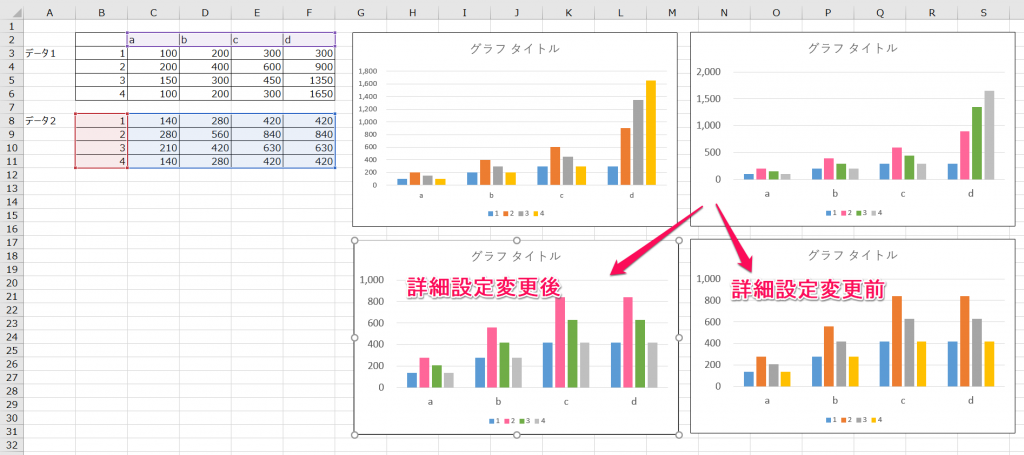
きちんとした理由と、この詳細設定が何をどうするものなのかは理解できていませんが、とりあえずの対処療法が見つかったので共有します!!
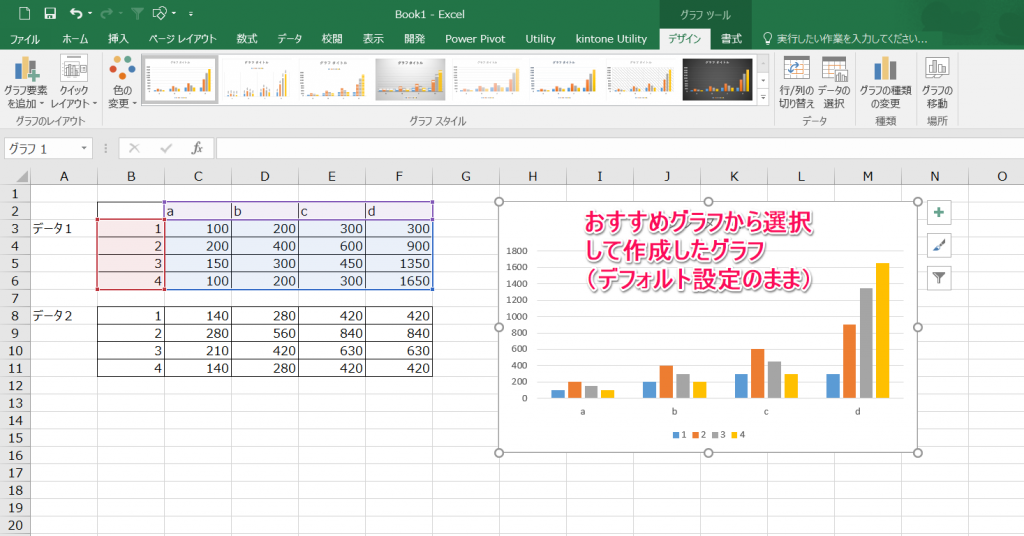
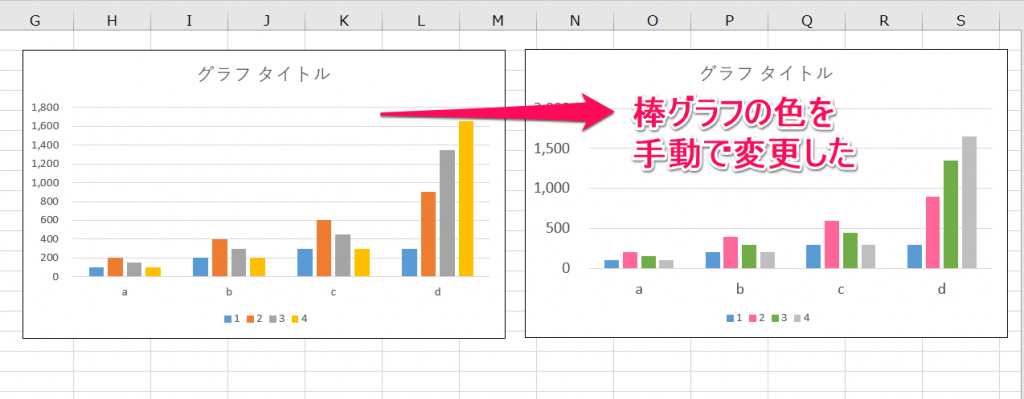
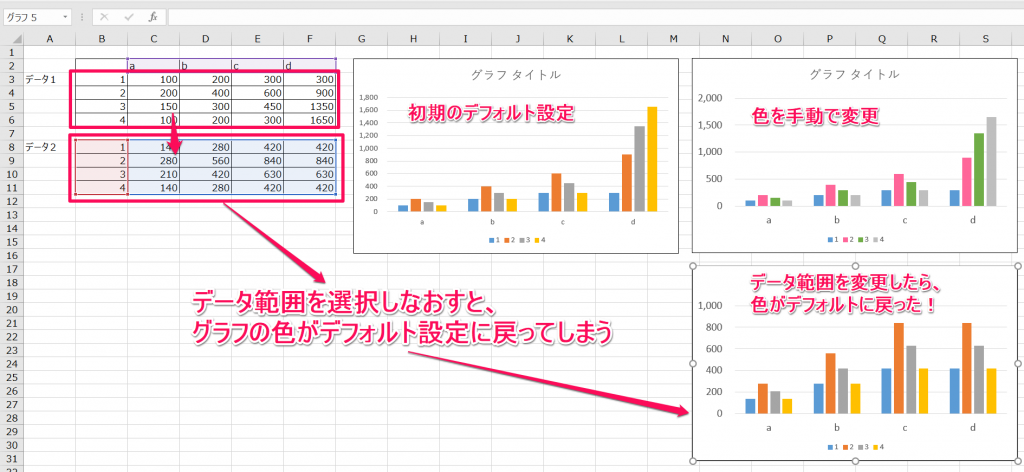
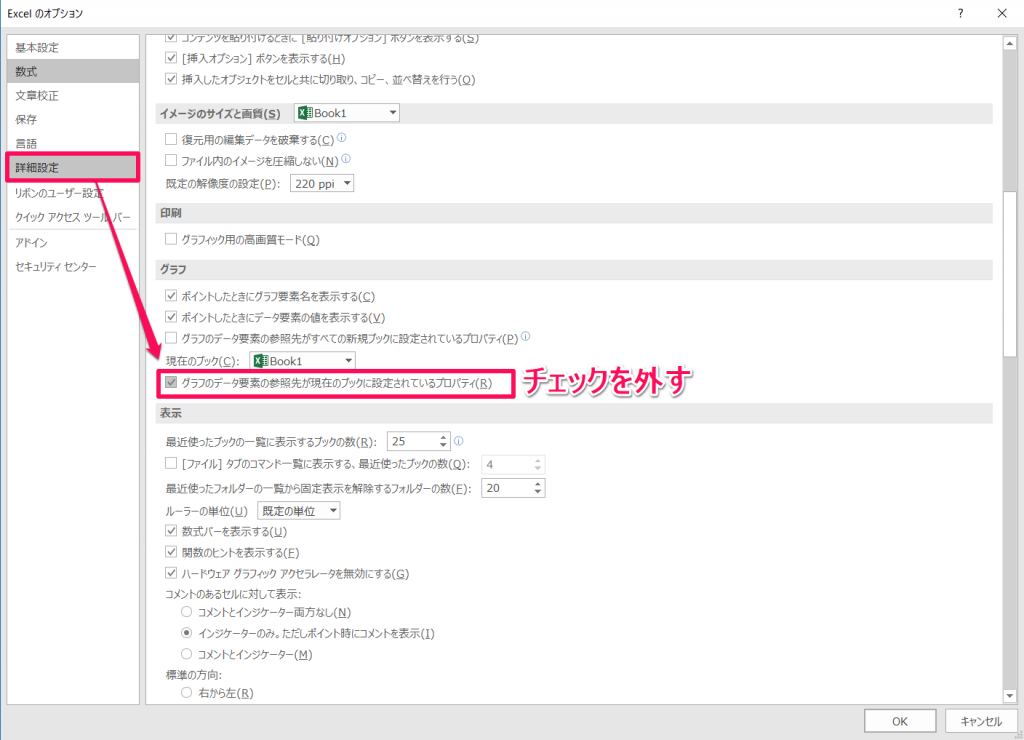

このヘルプ、本当に最高に助かりました。(号泣)
お礼を申さずにはおれません。
有難うございました。
まさにこの方法を探しておりました。
ありがとうございました!!
たくさんの色を使用した等高線グラフの色がコピーできず、途方に暮れていました。助かりました。ありがとうございます。
ありがとうございます。助かりました。
毎月初めに、50個位のグラフのデータ範囲を変更する作業があり、その都度一つ一つ色の修正をしなければならず、この2ヶ月イライラしながら無駄時間を費やしてました。
もっと早くここの情報を見ておけば良かったです。
スッキリしました。ありがとうございます。
すごい!!感動しました!!
コメントありがとうございます!お役に立てたら嬉しいです